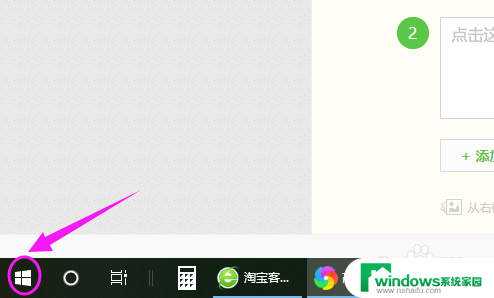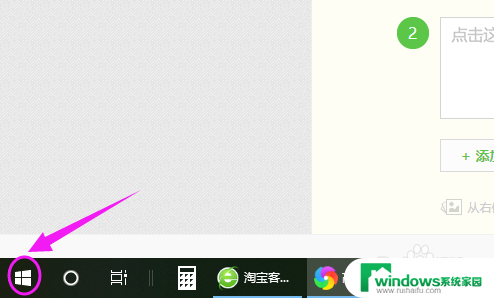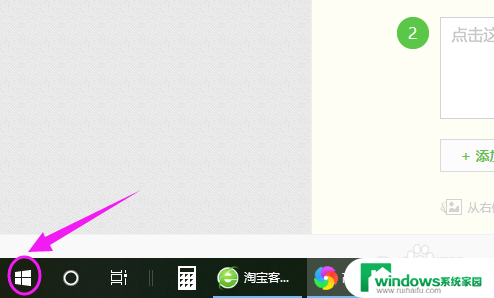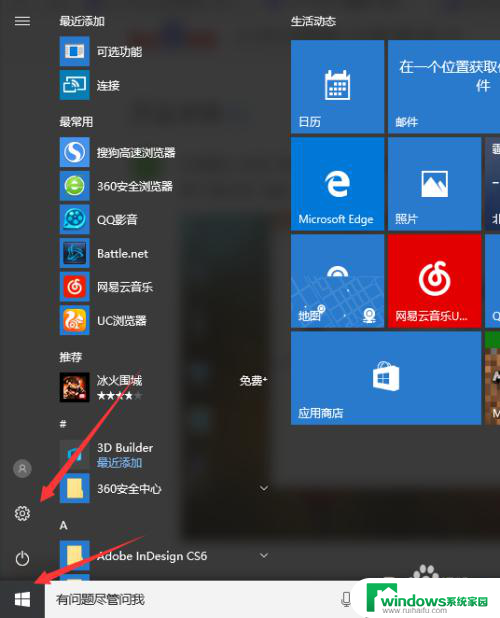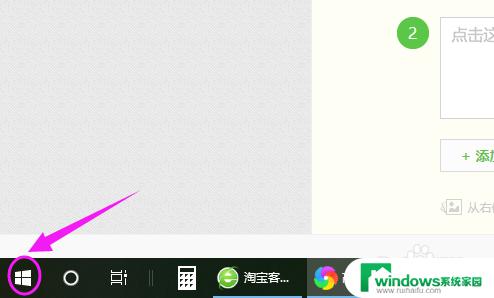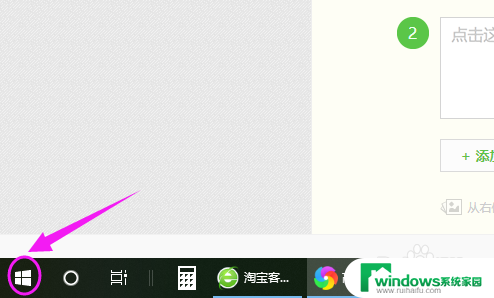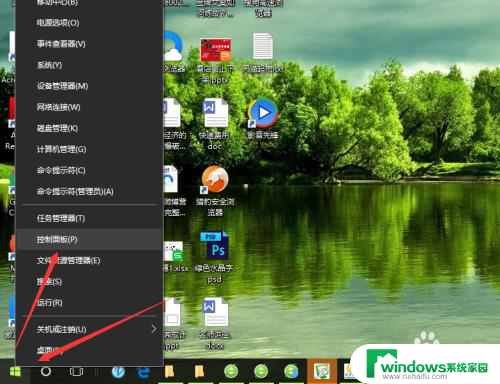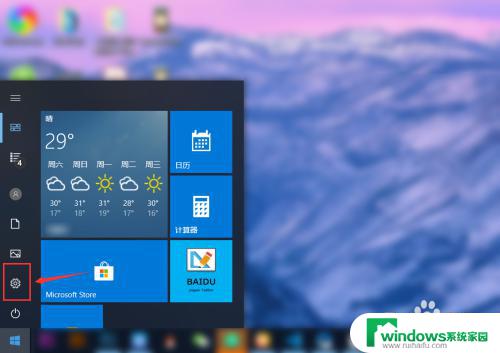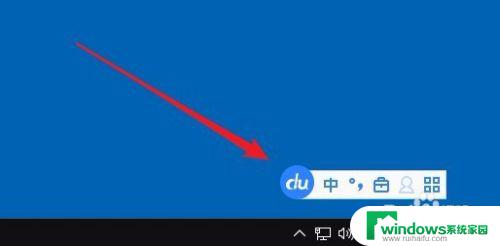搜狗拼音输入法 win10 Win10如何将默认输入法设置为搜狗输入法
更新时间:2023-10-07 10:37:12作者:yang
搜狗拼音输入法 win10,Win10系统自带的输入法功能虽然便捷,但对于我们习惯使用搜狗拼音输入法的用户来说,切换输入法可能会造成一定的困扰,了解如何将默认输入法设置为搜狗输入法是非常重要的。在Win10系统中,我们可以通过简单的设置来实现这一目标,让搜狗输入法成为我们的首选输入工具。下面将为大家介绍具体的设置方法,让我们轻松享受到搜狗输入法带来的便利和高效。
具体方法:
1.要设置默认输入法为搜狗输入法,点开【win10图标】。如图。
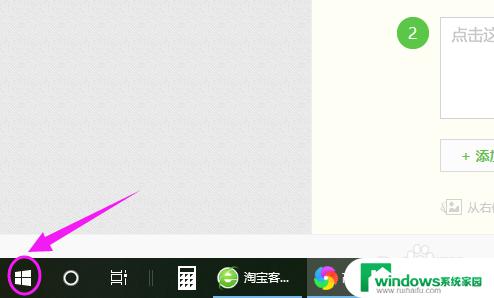
2.接着左侧小弹窗里按【设置】,如图。
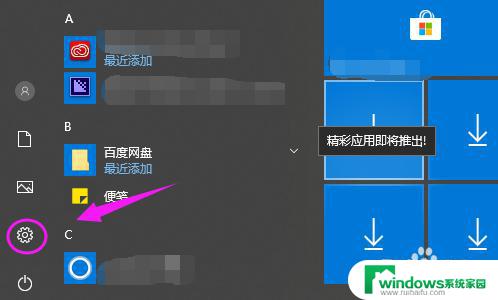
3.我们接着点下【时间和语言】,如图。
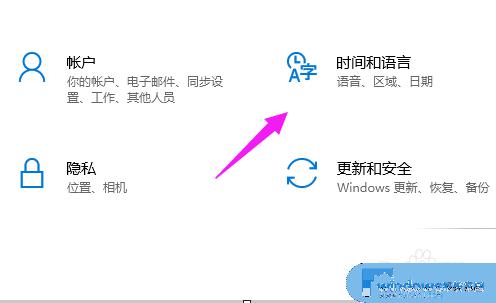
4.【时间和语言】主页,我们点【区域和语言】。如图。
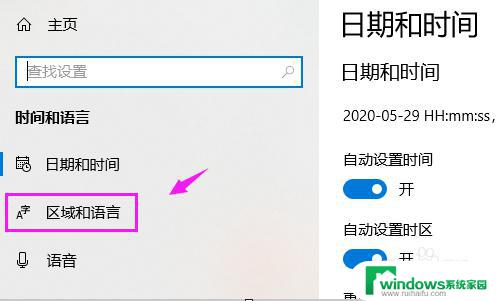
5.接着界面右侧点【高级键盘设置】,如图。
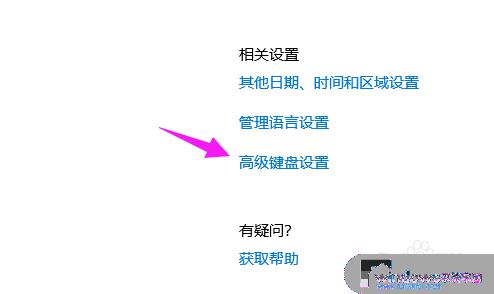
6.我们点【替代默认输入法】,如图。
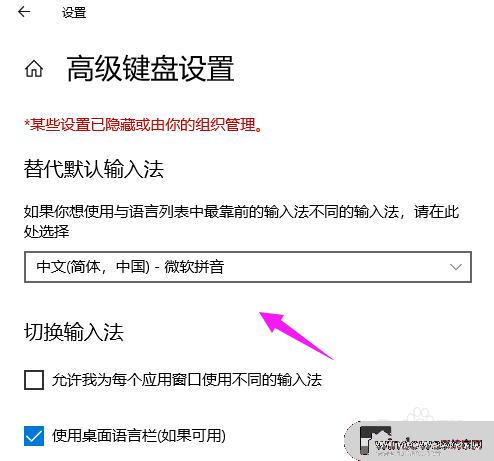
7.我们就可以切换为【搜狗输入法】,如图。
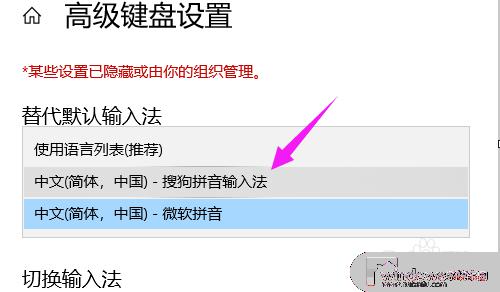
以上是搜狗拼音输入法win10的全部内容,如果还有不清楚的地方,您可以参考以上步骤进行操作,希望这对您有所帮助。